Привет, Гиктаймс. В вопросах «какая клавиатура / мышь лучше» сломано немало копий, а уж про всякие игровые (или «игровые», кому как нравится) гаджеты и вовсе можно говорить целую вечность. Суть от этого не меняется, сколько пользователей, столько и мнений. Кому-то нравится одно, кому-то другое, кому ISO раскладку, кому ANSI…
В общем, сегодня я хочу рассказать вам про два девайса, которые назвать простыми или однозначными лично у меня язык не поворачивается, вместе с тем, это одни из самых приятных в обращении периферийных устройств из всех, что у меня были, так что… Поехали!
Герои нашего сегодняшнего выпуска — мышь SteelSeries Sensei Wireless и механическая клавиатура SteelSeries Apex M800, а начнём с гаджета, который, на мой взгляд, проще оценить.
Мышь SteelSeries Sensei Wireless
Вся линейка мышей SteelSeries в целом отличается простым дизайном, не стремящимся поразить пользователя какими-нибудь модульными конструкциями, хитрыми изгибами, сложными поверхностями или премиум-материалами типа кожи, дуба-бука-бамбука или алюминия. Качественный софт-тач пластик, аккуратная сборка, минимум украшалок, максимум эффективности. Что младшие мыши, что «средняя» линейка, что «топ» — все выглядят примерно одинаково, обладают простым симметричным дизайном, парой дополнительных клавиш (вперёд-назад в системе/браузере и просто две дополнительных клавиши в играх), а также поддерживают работу с фирменным софтом.

Применительно к линейке Sensei (которая насчитывает несколько девайсов, незначительно отличающихся дизайном) можно отметить абсолютную симметрию мыши (что делает её пригодной и для правшей, и для левшей, и для тех, кому по каким-либо причинам не нравятся «эргономичные» дизайны под конкретную руку); надёжные комплектующие (производитель завяляет ресурс в 30 млн нажатия для микропереключателей, которые лежат под левой и правой кнопками мыши); качественный сенсор с хитрой обвязкой — встроенный в мышь процессор обрабатывает полученные данные до того, как они достанутся системе, регистрируя отрыв мыши от поверхности и контролируя поведение курсора (т.н. cornering, т.е. снижение чувствительности мыши к «непрямым» движениям). В повседневной работе это не самые важные плюшки, но в динамичных играх подобные настройки позволяют новичкам лучше вести цель в прицеле по одной оси и избежать мелких дрожаний. В общем, кому надо — тот оценит. А мастера шутеров отключат «улучшайзер» и получат суперточную мышь.
Дизайн и особенности конструкции
Как я уже говорил, мышь на 100% симметричная. В случае с моим экземпляром (который у меня уже около полугода), ещё и беспроводная. К сожалению, чёрная мышь выполнена из такого материала, что под каким углом не фотографируй, без трёх отражателей и рассеивателя форму не передать. Серебристый проводной Sensei куда понятнее:

Левая и правая кнопка, колесо, по две кнопки с каждой стороны — всё как обычно. Под колесом находится непереназначаемая мини-кнопка, переключающая два режима чувствительности (CPI) сенсора. Много раз выручало и в фотошопе, и в играх: когда необходимо получить точные движения — CPI снижается почти до минимума в один клик, и широчайший «взмах» мышью передвигает её с пиксельной точностью. И так же одним кликом всё возвращается к привычным и комфортным значениям.

Под ладонью — только светящийся логотип. В версии Wireless и обычном Sensei (а также более простой мышке Rival) подсветку можно настроить, в «простой» версии RAW используются другие материалы корпуса, а подсветка зафиксирована на белом цвете.
К слову, мышь беспроводная (а, стало быть, «батареечная»), и умный софт умеет выключать всю подвестку, когда мышь бездействует или закрыта вашей ладонью. Мелочь, а приятно. И батарейку бережёт.
Интересный факт: у мыши «лапы» с достаточно большой площадью контакта, при этом скольжение нисколько не затруднено, за пол года царапин на них не появилось, а особая форма их боковых граней надёжно защищает рабочую поверность от загрязнений и повреждений.

Док-станция
Она же беспроводная антенна. Аккуратный постамент со светящимся контуром мышки + тремя контактами. Зачем их три — понятия не имею, но все они подпружинены, мышь отлично ложится на своё место и ещё ни разу не было такого, чтобы небрежно отправленная в док мышка утром встретила меня разряженной батареей.

Подсветка контура настраивается в софте, но у меня она выступает в роли индикатора оставшегося заряда: до 50% — зелёная, от 50 до 20% — жёлтая, дальше — красная. При желании из док-станции можно вытащить USB-кабель и подключить его к «носу» мышки, сделав её проводной. На характеристики работы это никак не повлияет, но спасёт, если вдруг вы забыли отправить грызуна на зарядку.
Железо и возможности
Внутри мышки используется неплохо зарекомендовавший себя сенсор ADNS-9800 (макисмальное «реальное» разрешение — 8200 CPI), переключатели, скорее всего, кастомные, т.к. и ресурс на них заявлен необычный, и про OMRON’ы вездесущие информации нет, 32-битный ARM-процессор для обработки полученных данных. Встроенной памяти, к сожалению, мышь не имеет. Тенденция на исключение из конструкции мыши дешёвой флешки меня удручает, прийти куда-либо со своим комплектом и не ставить драйверы нынче становится всё сложнее. А всё эти ваши облачные технологии, тьху на них. :)
Возможности сенсора тестировались в программе Enotus Mouse Test. В принципе, картинка говорит сама за себя. Это одна из самых быстрых, точных и бескомпромиссных мышей, что в проводном, что в беспроводном режимах, что отлично подтверждается и тестами, и личными ощущениями.
По поводу автономности — мышь со включённым энергосбережением отлично работает в течение двух дней, после чего говорит «или заряжай меня, или цепляй провод». Если же ставить мышь на ночь (или на длительное AFK) на док-станцию (привычка, опять же, за неделю вырабатывается легко) — то индикатор заряда вас очень редко будет удивлять даже жёлтым цветом. Если же вырубить все фичи по энергосбережению — мышь уверенно проработает целый день, скажем, с восьми утра до 2-3 часов ночи. Правда, зачем выключать энергосберегающие функции — автоматическое отключение подсветки и сенсора при неактивности — загадка.
Клавиатура SteelSeries Apex M800
К сожалению, с клавиатурой я знаком не пол года, а несколько меньше, но это не делает опыт общения с ней менее ценным. Во-первых, это честная механика. На 100%.

Во-вторых… больше всего по размеру клавиш, их ходу и в целом по ощущениям, она мне напомнила тёплые ламповые ноутбучные клавиатуры IBM ThinkPad’ов времён первых пентиумов и 4-8 МБ оперативной памяти. Нет, конечно, у ноутбуков ход кнопок был самую малость короче, и сами кнопки были «легче», но Apex M800 куда ближе по ощущениям именно к классическим клавиатурам моего детства, нежели к современным безликим игровым девайсам.

Внутри используются фирменные свичи от SteelSeries, обеспечивающие почти бесшумную работу (ну настолько бесшумную, насколько вообще это возможно с учётом принципа работы подобной клавиатуры), точное срабатывание и потрясающие тактильные ощущения. В общем, клавиатура вполне может вызвать и приступ ностальгии, и кинестетический оргазм, и в целом порадовать множеством приятных фич. А ещё на ней есть два дополнительных USB-выхода:

Внешний вид
Клавиатура не маленькая, размером с «Чёрную Вдову» от Razer (а та — тот ещё монстр), но при этом рабочая часть и размеры клавиш значительно меньше, чем у её конкурента. Роль играют и большие рамки, и достаточно большие «пробелы» между блоками клавиш, и в целом совеобразный клиновидный дизайн. При желании клавиатуру легко можно было бы сделать на 10% компактнее без какого-либо ущерба для функциональной начинки. В общем, всё более-менее видно на фотках и промо-изображениях.

Сам блок клавиш аккуратно приподнят над рабочей поверхностью, а подсветка… подсветка тут просто волшебная. Во-первых, механизм свичей подразумевает центральную установку светодиода (а не смещённую, как на всяких Cherry), плюс сама подложка KeyCap'а выполнена из светорассеивателя.

Сама же подсветка настраивается десятком разных условий, так что из клавиатуры можно устроить настоящее произведение искусства. В комплекте есть несколько интересных пресетов, но настроить поведение подсветки каждой из клавиш можно отдельно, по определённым правилам и в двух вариантах, для активного и пассивного режимов. В общем, рай для любителей кастомизации и красивых спецэффектов.

О раскладке
Раскладка ANSI’шная, с «плоским» Enter’ом и отстутсивем всякого рядом с шифтами. Как раз то, что я люблю. В основной рабочей зоне вообще нет ничего лишнего: слева от пробела только CTRL, WIN и ALT, справа — ALT, FN, MENU и CTRL. Блок стрелок также не обременён лишними кнопками, все FN-фичи аккуратно расположены по блокам F5-F8 и F9-F12.

Плюс, что немаловажно, «игровой» режим (отключающий кнопку WIN, способную в самый неподходящий момент сделать обидно) активируется не в драйверах и не назначением одной из макро-клавиш (коих тут шесть), а элегантным решением FN+WIN. Ноль случайных срабатываний, 100% эффективности.
О макро-клавишах можно сказать только то, что они находятся слева. Необходимый компромисс. Да, есть люди, которые скажут, что левее CTRL’а и Esc не должно быть ничего, но давайте будем честными. Во-первых, их отделяет весьма приличный промежуток (в который у меня легко ложится мизинец), во-вторых, клавиатура не только для «попечатать», но и для «поиграть», что накладывает определённые ограничения. Справа этот блок неудобен — руку далеко тащить, либо с мыши снимать. Сверху, над F1-F12 — клавиатура и так немаленькая. И тянуться, опять же, не с руки. Единственное, что мне не очень нравится — клавиша M0, расположенная на одном уровне с Escape. С одной стороны, красиво, конечно, но можно было и без неё обойтись. Впрочем, это дело привычки, которая выработается за пару дней. Индикация Caps / Scroll / Num Lock'ов расположена прямо на клавишах:

О софте
Одна из самых сильных сторон SteelSeries сейчас (среди производителей игрового железа) — софт. Он прекрасен. Системных подход, универсальная утилита «для всего и сразу», поддердживающая все актуальные клавиатуры, мыши и наушники-гарнитуры, адекватный интерфейс, отличная локализация и… чёрт, это была первая компания, которая озаботилась поддержкой Windows 10. Razer’овский софт у меня до сих пор не пашет, между прочим. А уж про «завести дрова на MadCatz RAT номерной серии» можно вообще молчать.

Здесь же можно заметить важные уведомления. Например, о том, что для гаджета вышла новая прошивка, которую неплохо бы установить.

Двойной клик по гаджету открывает панель с его конктретными настройками, причём софт выглядит одинаково (и работает одинаково) как под Windows, так и под OS X.
У мыши доступны настройки CPI, LiftOff’а, параметров сглаживания и ускорения курсора в зависимости от резкости движений. Здесь же находится простенький редактор макросов, разобраться с которым не составит труда даже человеку, далёкому от программирования. Здесь же у Wireless версии настраиваются параметры энергосбережения.
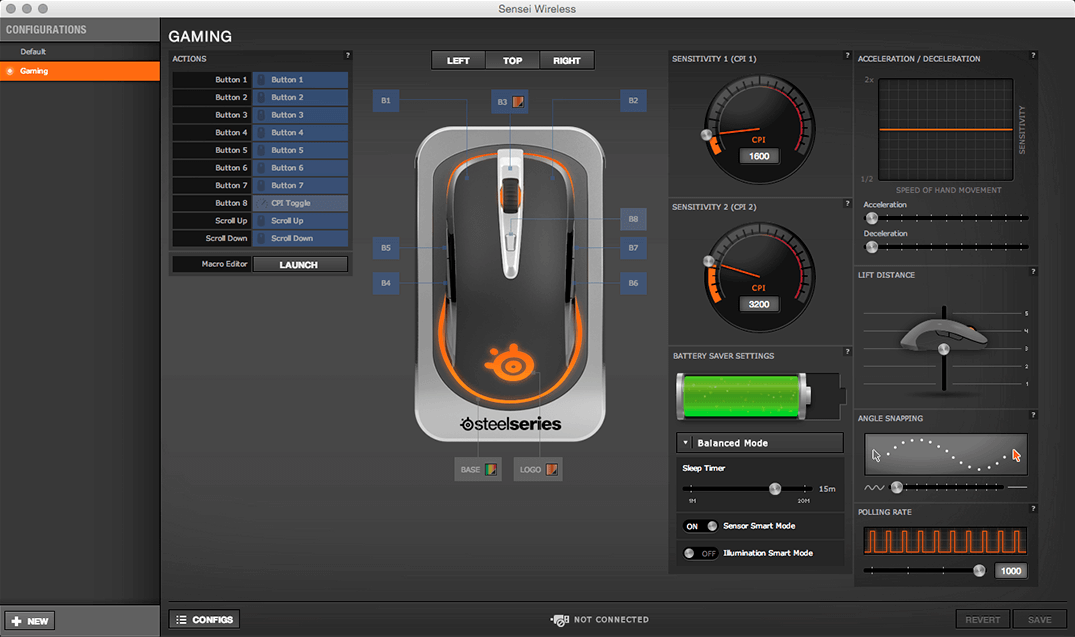
К слову, частота опроса достаточно сильно влияет на загрузку CPU, и в некоторых случаях снижение её до 250 или 500 ГЦ позволяет выжать дополнительных 2-3 кадра в секунду на дохлом железе. С другой стороны, вряд ли кто при не самом крутом железе будет покупать одну из самых дорогих мышей на рынке, но факт есть факт, снижение Polling Rate’а тоже имеет некоторый смысл.
Редактор макросов одинаковый что у «мышиной», что у «клавиатурой» части софта:
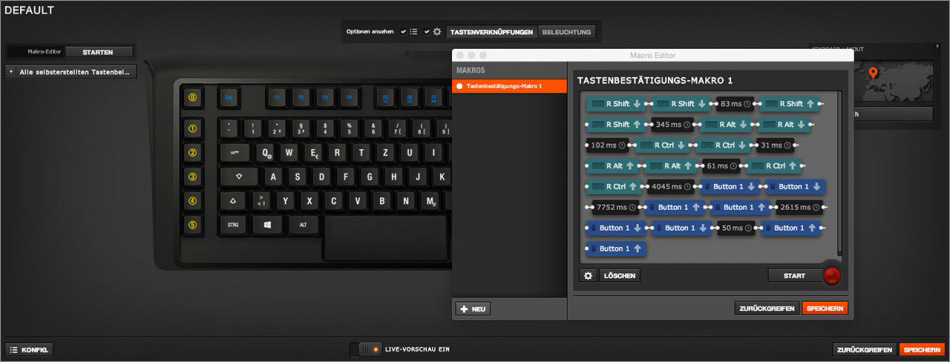
Внутри — миллион настроек и профилей, про все рассказывать — на ещё одну статью потянет (ждите, скоро будет пост, разберём весь софт до основания). Но работает подсветка красиво:

К слову, у мышки стоял определённый цветовой профиль, который подходил к зелёной подсветке Razer BlackWidow Ultimate Stealth 2013, с подключением клавиатуры софт сам привёл его в «гармоничный» вид, поправив оттенок логотипа под цвет правой стороны клавиатуры, залитой жёлто-оранжевым градиентом. Мелочь, самодеятельность, но приятно.

Настройки клавиатуры, в целом, очень похожи на таковые у мыши. Переназначение клавиш, выбор команд для макро-блока, запись макросов… ничего нового. А вот кастомизации внешнего вида уделено времени и усилий явно не меньше.
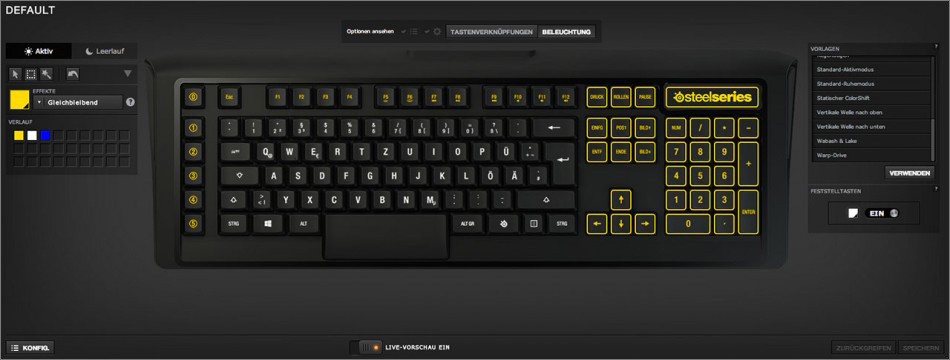
Во-первых, есть раздельный режим для пассивного (режима ожидания) и активного (печать / игра) режимов. В пасивном клавиатура может хоть как флаг развеваться, хоть устроить вам 70-е или 80-е годы, порадовав подсветкой в стиле «диско».

В активном же режиме можно назначить режим «горячего следа» (когда клавиши затухают после нажатия, или меняют цвет, или… арррр, там миллион настроек). Или режим, который будет соответствовать запущенному приложению, подсвечивать хоткеи или основные клавиши управления (кто бы что ни говорил про слеупю печать или игру, а периферийное зрение поможет, особенно в темноте или полумраке).
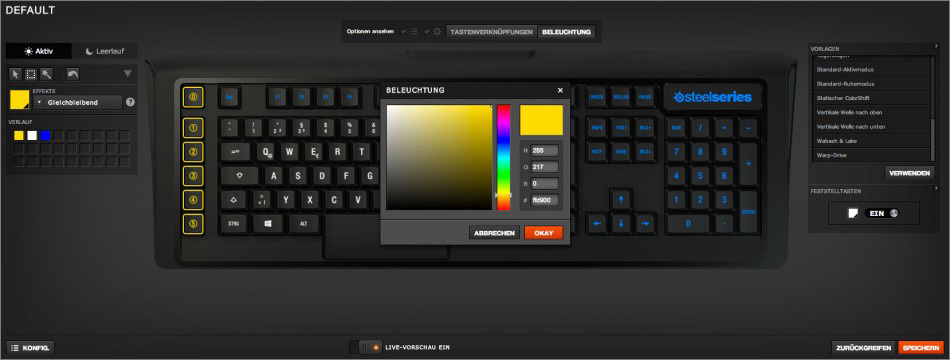
Как вы уже могли заметить, на основном экране приложения доступна не только вкладка с девайсами, но и две дополнительных — «библиотека» и «game sense». Первая отвечает за детект запущенных / активных приложений и автоматическое переключение профилей подсветки / макросов / раскладок / чувствительности в зависимости от активного приложения. В отличие от софта конкурентов, здесь сначала выбирается приложение, а уже к нему назначаются различные профили для определённых девайсов.
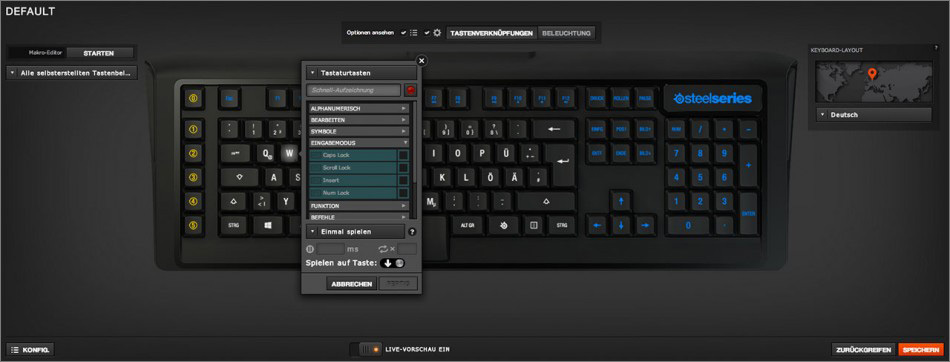
Game Sense отвечает за «передачу» игровых состояний из некоторых поддерживаемых игр на клавиатуру. Например, у вашего персонажа низкий уровень здоровья -> клавиатура зальётся красным цветом. Пока список поддерижваемых игр не очень велик, да и целесообразность данной фичи под вопросом, но факт остаётся фактом, достаточно интересное решение, да и, если экранное уведомление вы как-то могли пропустить (что в современных играх достаточно сложно), то вспыхнувшую красную подсветку на периферии пропустить достаточно сложно.
Интересно, как быстро кто-нибудь напишет визаулизатор для воспроизводимой музыки и отправку его на клавиатуру? Польза, конечно, сомнительная, но в качестве фоновой украшалки — почему бы и нет?
Плюсы, минусы, личные впечатления и подводные камни
С беспроводным SteelSeries Sensei я общаюсь уже достаточно давно, и это, похоже, надолго. Не сказать, что это прям лучшая мышь в моей жизни, но она очень и очень близка к такому званию. Поведение курсора меня устраивает на все сто процентов, софт — шедевр, автономность для заявленного уровня производительности — приемлемая.

Не очень нравятся боковые клавиши — хотелось бы более купные и площади нажатия, и более уверенный клик (скажем, как у Razer Mamba самого первого поколения), и хотелось бы, чтобы кнопки от активного юза не меняли своё положение. Впрочем, этим грешат боковые клавиши очень и очень многих мышей, то ли производители экономят, то ли просто don’t give a f*ck.
Док-станция просто огромная и занимает много места, но, видимо, так надо: или антенны там спрятаны, или ещё что-то. Если бы она была меньше — я бы только сказал «круто», впрочем, никто не мешает убрать её в зону «неиспользования», куда-нибудь к колонкам или под монитор, на качество беспроводной работы это не повлияет ни коим образом.
Что касается клавиатуры…. то тут полный восторг. Потрясающие тактильные ощущения, отличный уровень срабатывания, шикарный внешний вид. Если за клавиатурой не завтрать (и не обедать, и не ужинать, и сухарики уберите) — дизайн останется таким же крутым надолго. А вот как её чистить в случае чего — загадка.

Мышь SteelSeries Sensei Wireless
Плюсы:
- Отличный сенсор и его обвязка, работает на разных поверхностях без проблем;
- Работа в проводном и беспроводном режиме не отличается ничем, кроме необходимости ставить мышь на зарядку;
- Заявлен внушительный ресурс микропереключателей;
- Отличный софт, простой, грамотно переведённый, с большим количеством настроек;
- Потрясающая точность работы;
- Мышь лёгкая, отлично подходит под все три хвата: кончиками пальцев, «клешнёй» и всей ладонью.
Может не устроить:
- Боковые клавиши маленькие и не в самом удобном месте.
Минусы:
- Одна из самых дорогих мышей на рынке;
- Глянцевые вставки собирают грязь, которая потом скапливается в щелях между панелями из различных материалов.

Клавиатура SteelSeries Apex M800
Плюсы:
- Потрясающий дизайн, приятные материалы корпуса и клавиш, интересные режимы работы подсветки;
- Дизайн клавиш сочетает не самый большой ход, компактные KeyCap’ы и «честную» механику;
- NKRO (можно хоть лицом по клавиатуре кататься, и всё будет передано компьютеру);
- Отличная гравировка русских символов: приятный sans-serif шрифт, хорошо подсвечены, нормального размера;
- Отличная раскладка, минимум лишних клавиш;
- Компактный и вынесенный макро-блок;
- Грамотное решение с FN-блоком, он не мешает и аккуратно удалён от основной рабочей зоны;
- Сравнительно тихий механизм работы.
- Два USB-порта на клавиатуре с нормальным расположением выходов.
Может не устроить:
- «Большой» пробел. Мне понравился, удобно. Усилие на нём чуть выше, чем на остальных клавишах, при этом он сам нажимается одинаково уверенно в любой точке;
- Макро блок у приверженцев «пуристской» раскладки, в которой левее CTRL и Esc должен быть только конец клавиатуры. Впрочем, он аккуратно отделён и промахов по основному рабочему блоку не будет уже на второй час работы.
Минусы:
- Дизайн прям располагает к сбору клавиатурой мусора, крошек, волосинок и прочих прелестей в рабочей зоне, под клавишами. Вкупе с красивой подсветкой будет смотреться так себе;
- Цена, спасибо курсу доллара, совсем неадекватная, и незивестно какая будет, когда M800 доберётся до РФ, а будет это аж в Декабре.

На этом, вроде, всё. О самом интересном рассказал, про «косяки» не забыл, а обсудить девайсы (и поделиться опытом использования аналогов, если у вас есть таковой) всегда можно в комментариях.

Автор: Shirixae







